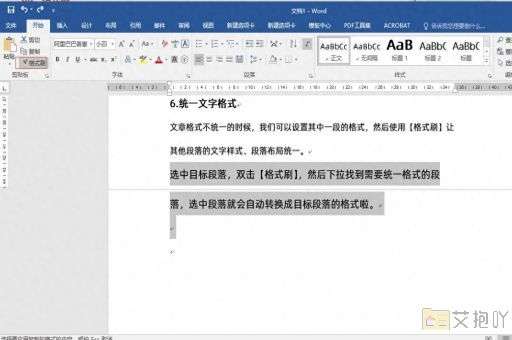word表格怎么合并居中单元格内容
在日常办公中,我们经常需要使用microsoft word来处理各种文档。其中,表格的使用是非常常见的。有时候,我们需要将单元格的内容合并并居中显示,以达到更好的视觉效果。下面,我将详细介绍一下如何在word表格中合并和居中单元格内容。
打开你的word文档,点击“插入”选项卡,然后选择“表格”,在下拉菜单中选择你需要的行数和列数,创建一个新的表格。
假设你已经创建了一个4行3列的表格,现在你想将第一行的三个单元格合并,并让其内容居中。你可以按照以下步骤操作:

1. 选中你要合并的单元格。在这个例子中,你应该选中第一行的三个单元格。你可以通过鼠标左键单击并拖动来选中它们。
2. 然后,点击“布局”选项卡(如果你的word版本较老,可能是“表格工具”下的“设计”或“布局”选项卡),在“合并”区域中,点击“合并单元格”。
3. 这时,你会发现第一行的三个单元格已经被合并成一个大的单元格了。
4. 接下来,我们要让这个单元格的内容居中。再次点击“布局”选项卡,在“对齐方式”区域中,点击“居中”。
5. 你可以输入或者粘贴你想要显示的内容到这个单元格中,它会自动居中显示。
以上就是如何在word表格中合并和居中单元格内容的方法。需要注意的是,合并单元格可能会导致数据丢失,所以在操作前最好备份你的文档。如果你需要多次进行这样的操作,可以尝试使用快捷键,这将大大提高你的工作效率。合并单元格的快捷键是"ctrl + shift + m",居中对齐的快捷键是"ctrl + e"。
虽然word的功能非常强大,但是掌握一些基本的操作技巧可以使我们的工作更加高效。希望这篇介绍能够帮助你更好地使用word表格。


 上一篇
上一篇